windows资源保护无法执行请求的操作怎么办win10
Windows 10操作系统是目前最常用的系统之一,然而,在使用过程中,用户可能会碰到各种各样的问题,例如“Windows资源保护无法执行请求的操作”。
这个问题通常是由Windows系统本身的一些错误或其他程序的冲突引起的。那么,如果您遇到这个问题,该如何解决呢?
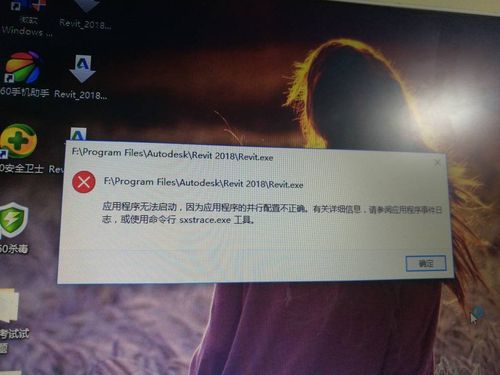
方法一:运行系统文件检查器
一个简单的解决办法是运行Windows系统文件检查器(SFC)。SFC可以扫描系统文件中的所有错误,并自动修复它们。以下是操作步骤:
1.按下Win+X键打开“快速访问菜单”,选择“命令提示符(管理员)”。
2.在命令提示符中输入“sfc /scannow”(不含引号),按回车键。
3.等待几分钟,直到扫描结束。
4. SFC将检查系统文件的完整性并自动修复所有不存在或受损的文件。
5. 在完成过程后重启电脑,检查问题是否得到解决。
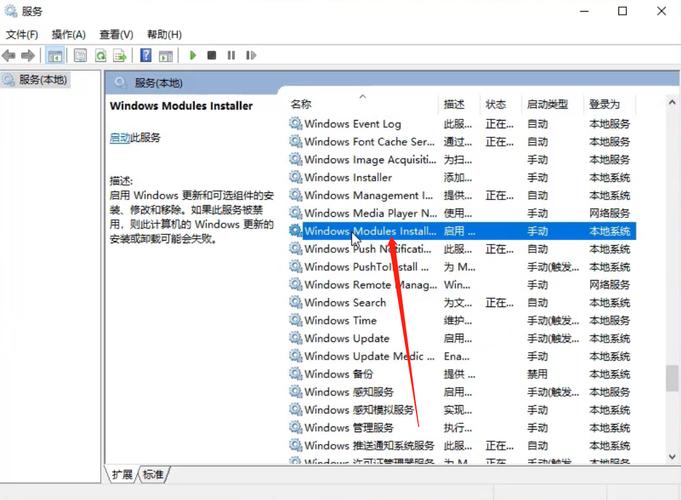
方法二:使用DISM(部署映像服务和管理器)工具
如果SFC没有解决问题,您可以尝试使用DISM工具。以下是具体的操作步骤:
1. 在Win+X菜单中选择“命令提示符(管理员)”。输入以下命令并敲击回车:DISM /Online /Cleanup-Image /CheckHealth
2. 如果检测到了问题,请执行以下命令:DISM /Online /Cleanup-Image /ScanHealth
3. 等待过程结束,如果发现问题,使用以下命令进行修复:DISM /Online /Cleanup-Image /RestoreHealth
4. 等待修复完成后重新启动电脑,检查问题是否得到解决。
方法三:禁用第三方安全软件
如果上述方法无法解决问题,您可以尝试禁用您的第三方安全软件。第三方安全软件可能会与Windows系统冲突,导致一些错误。以下是操作步骤:
1. 打开您的防病毒软件并找到其设置或选项。
2. 选择“实时保护”或类似的选项,将其关闭或禁用。
3. 重启电脑并检查问题是否得到解决。
方法四:运行自动修复工具
如果以上方法都无法解决问题,您可以尝试运行Windows 10自带的自动修复工具。自动修复工具可以自动检测和修复错误。以下是操作步骤:
1. 打开Windows 10设置,选择“更新和安全”。
2. 在左侧选项卡中选择“故障排除”。
3. 找到“Windows Update”并单击“运行故障排除”。
4. 等待运行完成并重启电脑。
5. 检查问题是否解决。
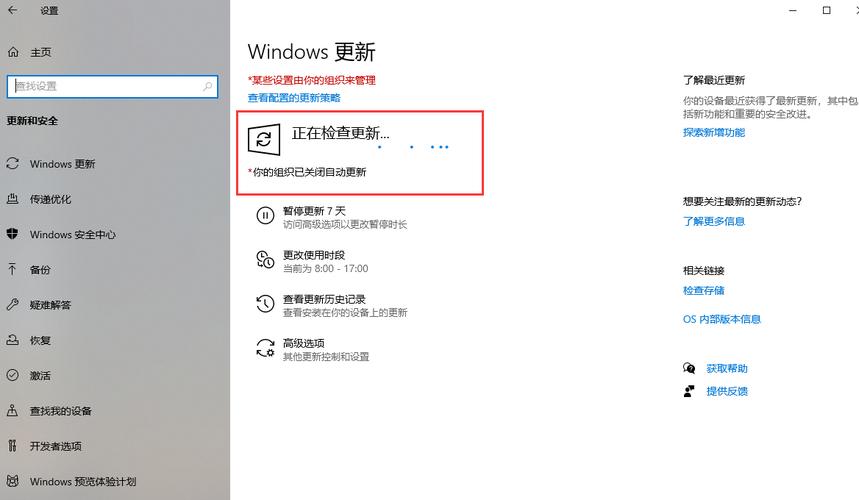
总结
综上所述,Windows资源保护无法执行请求的操作的错误可能是由Windows本身的错误或其他程序的冲突引起的。
我们可以通过运行系统文件检查器、使用DISM工具、禁用第三方安全软件或使用自动修复工具来解决问题。希望本篇文章对您解决问题有所帮助!
